Installation (macOS)
Auf der Download-Seite des Gauß-IT-Zentrums befindet sich ein vorkonfiguriertes Installationspaket für Bitdefender Endpoint Security für MacOS zum Herunterladen. Bitdefender Endpoint Security löst die Sophos Endpoint Security als Nachfolger ab. Es ist geeignet für alle MacOS-Versionen ab MacOS Mojave (10.14). Dies gilt natürlich auch für MacOS Catalina (10.15), MacOS Big Sur (11.x), MacOS Monterey (12.x) und MacOS Ventura (13.x).
Für die Installation muss sich Ihr System im Netzwerk der TU Braunschweig befinden.
Während der Installation von Bitdefender Endpoint Security wird Sophos Endpoint Security, sowie andere Virenscanner, automatisch deinstalliert. Diese müssen im Vorfeld nicht manuell deinstalliert werden.
Nach der Installation sollte das System gegebenenfalls neu gestartet werden.
Starten Sie danach einen „System-Scan“ des Systems mit Bitdefender Endpoint Security.
Installation
Gehen Sie im Finder zu [Downloads] und öffnen Sie die [bitdefender_setup_downloader.dmg].
Gehen Sie dann unter [Orte]→ [Endpoint for MAC] und starten die Datei „SetupDownloader“.
Bestätigen Sie die Ausführung und geben Sie Ihre Administratorkennung ein, um die Installation zu beginnen.
Nach der Installation werden Sie dazu aufgefordert Sicherheitseinstellungen an Ihrem Gerät zu ändern.
Öffnen Sie dazu die Systemeinstellungen [Sicherheit] und entsperren Sie diese über das Schloss mit Ihrer Administratorkennung.
[Erlauben] Sie das Laden des Programms „SecurityNetworkInstallerApp“.
Des Weiteren werden Sie dazu aufgefordert Proxy-Konfigurationen von „BDLDaemon“ zu [erlauben].
Erlauben Sie dies.
Sobald Bitdefender installiert wurde, öffnen Sie das Hauptfenster über das Bitdefender-Icon in der Taskleiste.
Starten Sie dann über [Aktionen] in der Taskleiste die Prüfung auf Updates und einen [System-Scan].
Festplattenvollzugriff für Bitdefender
Damit Bitdefender vollumfänglich funktionieren kann, benötigt dieser vollständigen Festplattenzugriff.
Nur wenn Bitdefender nachfragt, sollten Sie Bitdefender den Zugriff darauf erlauben.
Um den Festplattenzugriff für Bitdefender zu erlauben, öffnen Sie die [Systemeinstellungen] und gehen zu [Sicherheit und Datenschutz].
Gehen Sie dort zum Reiter [Datenschutz] und entsperren Sie das Menü über das Schloss.
Suchen Sie in der linken Spalte nach [Festplattenvollzugriff] und fügen Sie über das Plus die benötigten Programme hinzu.
Suchen Sie links unter [Programme] nach [Bitdefender Security for Mac].
Bestätigen Sie dies anschließend mit Ihrem Passwort.
Sollte Bitdefender danach immer noch explizit nach BDLDaemon.app fragen, fügen Sie dies ebenfalls dort hinzu.
Wählen Sie ganz oben bei Programme Ihre Festplatte aus.
Navigieren Sie zu [Library] → [Bitdefender] → [AVP] → [product] → [bin] → [BDLDaemon], um diesen Pfad hinzuzufügen.
Aktive Bitdefender Module
Für Bitdefender werden verschiedene Pakete verteilt, welche unter anderem verschiedene Module in Bitdefender aktiviert haben.
Nach der Installation des Pakets für Mitarbeiter sollten die Module, wie unten aufgeführt an oder aus sein:
Nach der Installation des Pakets für Studenten sollten die Moduleinstellungen wie folgt aussehen:

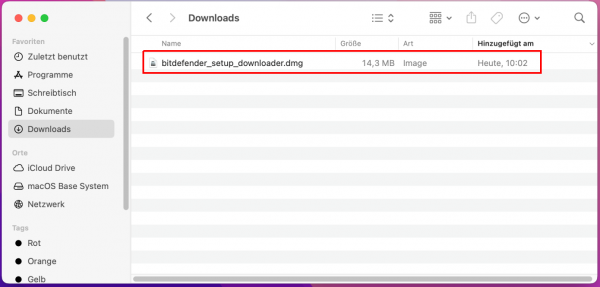
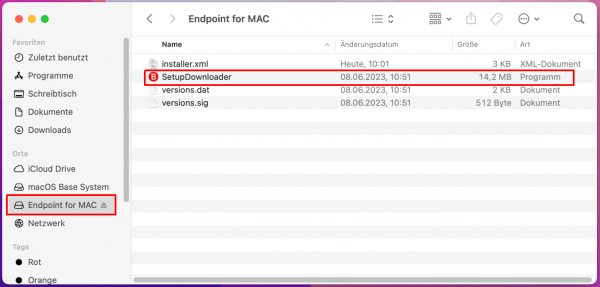
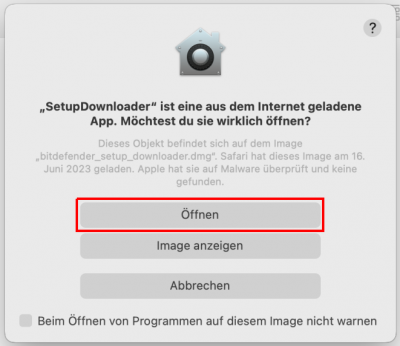
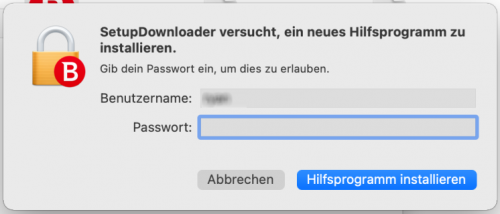
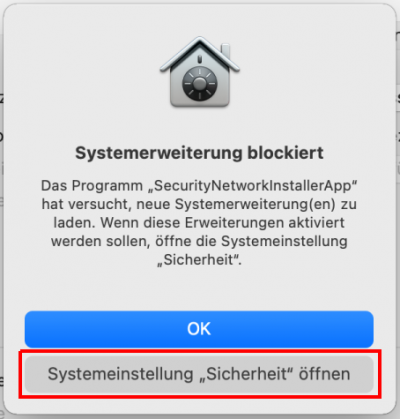

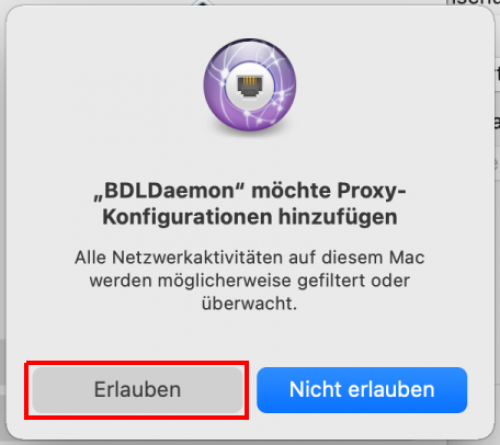
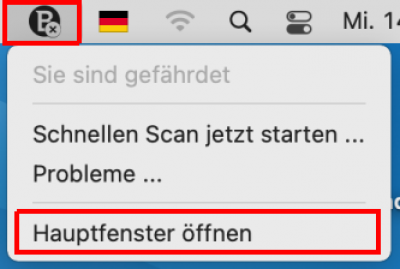
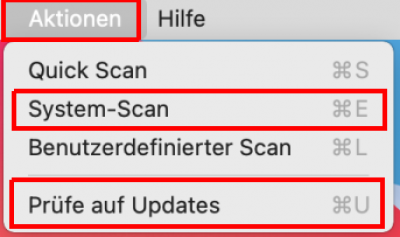
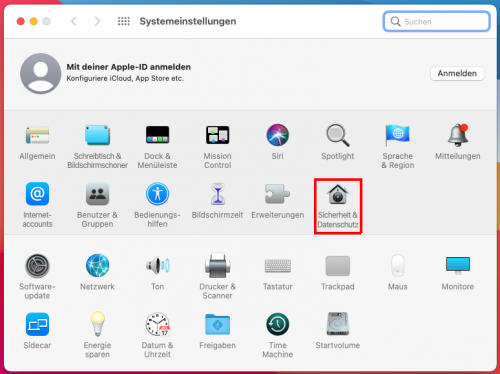
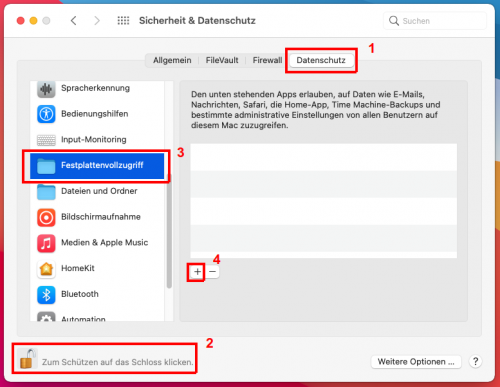
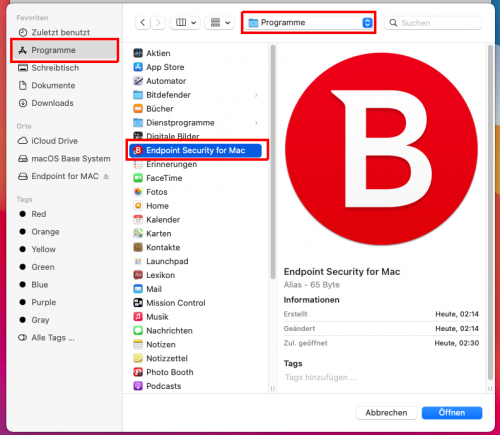
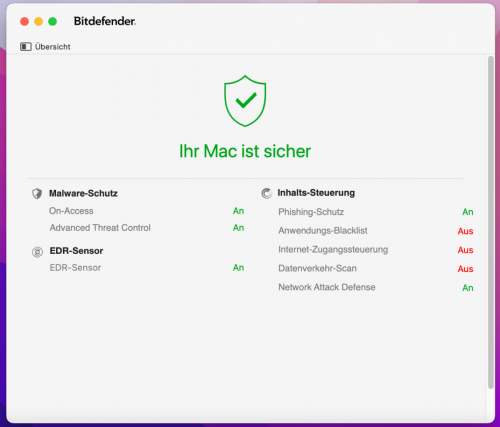
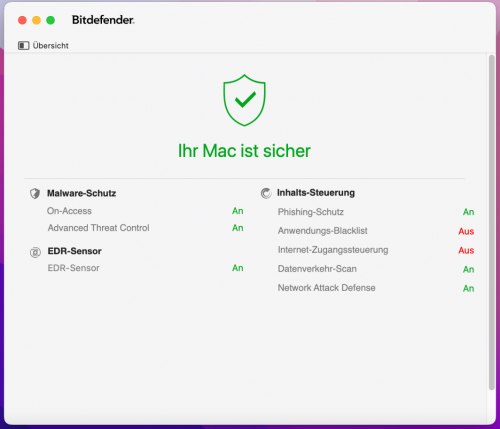
No comments to display
No comments to display